안녕하세요 연태흠입니다.
32GB 이상 되는 USB 메모리 등등은 FAT32 포맷으로 윈도 상태에서는 포맷이 안됩니다.
펌웨어 등등 업데이트할 때 꼭 필요한데요 ㅎ
그럴 때 포맷 하는 방법에 대해서 알아보겠습니다.
목차
환경
OS : Windows 11 Pro 23H2
FAT32 Format를 이용한 FAT32으로 포맷하기

프로그램 다운로드 링크 및 첨부 파일
http://ridgecrop.co.uk/index.htm? guiformat.htm
Ridgecrop Consultants Ltd
ridgecrop.co.uk
프로그램을 받아주세요.
공식 홈페이지에서도 받을 수 있습니다. 안될 시에는 첨부 파일을 이용해 주시면 됩니다.

USB를 연결 후 프로그램을 관리자 권한으로 실행해 주세요.


Drive 항목에서 메모리를 선택 후 Allocation unit size를 4096으로 설정해 주세요.
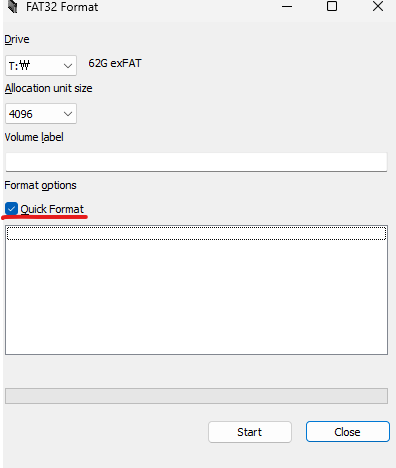
Quick Format 체크 후 Start를 눌러주세요.

모든 내용이 지워진다는 경고문입니다 확인 눌러주세요.

혹시 위에 같은 에러가 생겼을 때


내 컴퓨터에 메모리는 포맷을 해주신 후 다시 작업하시면 됩니다.


정상적으로 FAT32 포맷방식으로 포맷된 이미지입니다.
HPUSBDisk를 이용한 FAT32으로 포맷하기

첨부 파일을 받은 후 USB 연결, 그리고 관리자 권한으로 실행해 주세요.
(아쉽게도 공식 홈페이지는 못 찾았습니다.)

device에 포맷을 원하는 USB를 선택해 주세요.
File system은 FAT32으로 선택해 주세요.
Format options 항목에서 Quick Format를 체크해 주세요.
위에 설정을 다 한 후 Start를 눌러주세요,

그럼 포맷을 하겠냐고 물어보는 창이 나옵니다 예를 눌러주세요.

혹시 위에 같은 에러가 생겼을 때


내 컴퓨터에서 메모리는 포맷을 해주신 후 다시 작업하시면 됩니다.

포멧을 완료된 사진입니다.
이 프로그램은 신기하게 파티션 부분을 다시 설정하는 것처럼 보입니다. 모든 공간을 사용하는 것이 아닌
파티션을 제 설정하여 64gb 메모리이라도 32gb까지만 파티션을 나누어서 포맷하는 것으로 추측됩니다.
마치며
FAT32 포맷에 대해서 알아봤는데요 ㅎ
참고하면 좋을 것 같은 글을 링크 남겨둡니다.
https://taeheum.tistory.com/211
Diskpart를 이용하여 인식이 잘 안되는 디스크 포멧하기
안녕하세요 연태흠 입니다.디스크를 포멧해야되는데 내 컴퓨터에서 포멧을 안되는 경우 또는 파티션 부분으 정상적으로인식이 되지않아서 포멧이 안되는 경우가 있습니다. 그때 사용 할수 있
taeheum.tistory.com
하단에 로그인이 필요 없는 하트는 저에게 큰 힘이 됩니다 :)

'TI > 윈도우(Window OS)' 카테고리의 다른 글
| 타사 노트북에서 삼성 갤럭시 북에서만 되는 삼성 노트 사용하기(Samsung Notes) (6) | 2024.09.05 |
|---|---|
| 윈도우 10, 11 폰과 멀어지면 자동잠금 기능 설정법 (1) | 2024.06.11 |
| Diskpart를 이용하여 인식이 잘 안되는 디스크 포멧하기 (2) | 2024.04.25 |
| [Win11] 화면 녹화, 글자 인식 기능까지 생겨버린 윈도우 캡처 도구 (1) | 2024.04.03 |
| 윈도우 11 캡처 도구 동영상 녹화 오류[녹음이 중지되었습니다.] (0) | 2024.04.03 |




댓글